Need help? Chat now!
Hostwinds Tutorials
Zoekresultaten voor:
Inhoudsopgave
Serverinformatie in WHM bekijken
Trefwoorden: Cloud Servers, Dedicated Server, WHM
Er kan een tijd komen waar u de huidige informatie over uw server wilt bekijken die WHM, zoals wanneer u op zoek bent naar een upgrade of het zien of meer opslagruimte of RAM nodig is. Binnen WHM is er een gemakkelijke plaats om al deze informatie te vinden; op de pagina Serverinformatie. Deze gids is bedoeld om hostwinds-klanten te helpen met een Cloud VPS of Toegewijde server met een cPanel-licentie.
Waar de serverinformatie te vinden
Step One: Log in op uw WHM Administratief dashboard
Stap twee: Van het WHM-dashboard, in de linkerbovenhoek, zoek naar Server Status. Klik in de beschikbare opties die nu worden weergegeven op Server informatie.
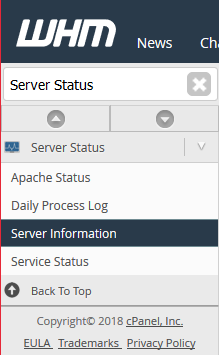
Vanaf deze pagina kunt u de informatie bekijken die WHM kan verkrijgen over uw huidige server.
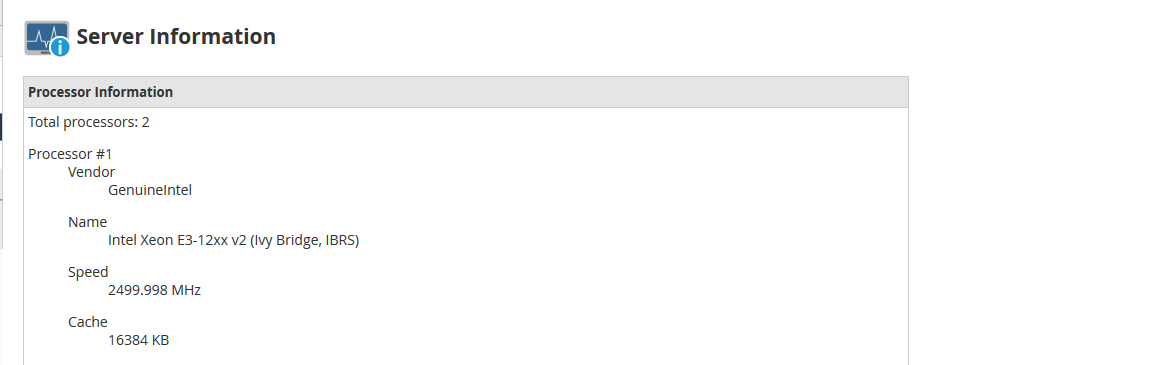
Serverinformatie uitgelegd
Vanaf de serverinformatiepagina zijn er verschillende dozen met verschillende informatie. Hieronder vindt u beschrijvingen van elk vak en hoe deze van toepassing zijn op uw server.
Processor informatie
Vanaf het gedeelte Processor Informatie kunt u gedetailleerde informatie zien die WHM kan grijpen met betrekking tot de processor (s) die worden gebruikt. Dit omvat de Verkoper van de processor (een bedrijf dat de processor produceert), de Naam uitgegeven door de fabrikant, de Snelheid van de processor en de Cache van de processor. Als u dit specifieke aspect van uw server wilt upgraden, kunt u u helpen bij het vinden van hoe krachtig uw huidige processor is.
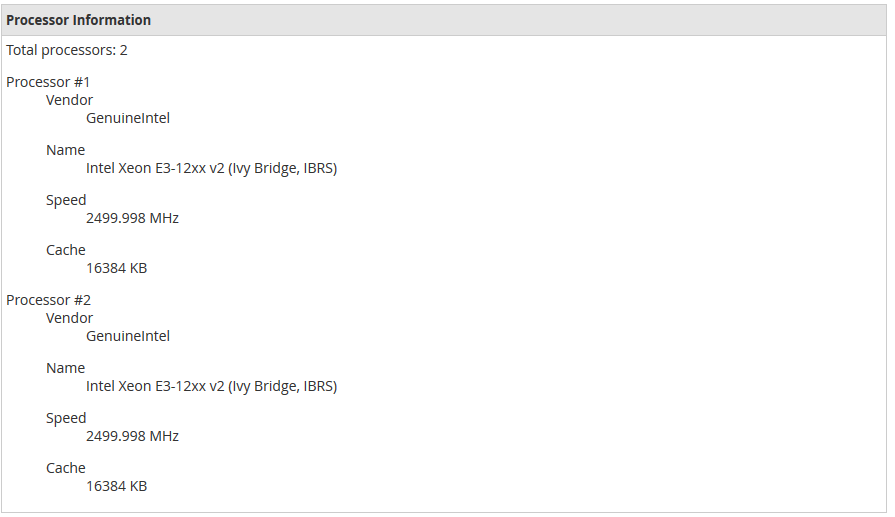
Geheugeninformatie
Dit kan worden gebruikt om te zien wat het systeem had gezien voor RAM die op de server kan worden gebruikt. De meest relevante waarden hier zijn de eerste twee erna Geheugen:. De standaard eenheid van meting die hier wordt gebruikt, zou kilobyten zijn. Dit zou ook een lijn zijn die ook kan worden gezien via de opdracht DMESG van uw SSH-terminal.

Systeem informatie
Hier vindt u informatie over het besturingssysteem van uw server. Dit zou dezelfde informatie zijn die zou worden uitgevoerd vanuit het uname -a commando via SSH. Uname wordt gebruikt om informatie over de server uit te voeren. Het argument wordt gebruikt om alle informatie te verkrijgen. Dit omvat de Kernelnaam, Hostnaam, Kernel-versie, Kernel Build Tijdstempel, Type processor, Hardware-platform, Architectuur van de server en de Besturingssysteem naam.

Fysieke schijven
De sectie Fysic Disks toont de schijven die op de server zijn bevestigd. Of ten minste degenen die de server correct heeft gedetecteerd. Er is ook enkele basisinformatie, zoals hoeveel opslagruimte de bijgevoegde schijf heeft.

Geheugengebruik
Samen met de vaste informatie op de serverinformatiepagina is er ook nog wat meer tijdelijke informatie, zoals hoeveel geheugen momenteel wordt gebruikt. Dit zal de Totale hoeveelheid geheugen, hoeveel is het geweest Gebruikt, en hoeveel is Vrij en Beschikbaar. De eenheden die hier worden vermeld, zijn standaard in kilobytes. Als het Beschikbaar geheugen vaak laag is, kan het tijd zijn om het geheugen in de server toe te voegen of te upgraden.

Om te converteren van kilobytes naar gigabytes, kunt u het aantal kilobytes delen met 1.048.576 (1024 * 1024).
Schijfgebruik
Naast het geheugengebruik zal er de Huidig schijfgebruik. Dit kan worden gebruikt om snel te krijgen in een oogopslag van als er binnenkort meer opslagruimte nodig is. Wanneer u geen opslagruimte heeft, werken sommige functies van WHM mogelijk niet, en sommige sites kunnen ook problemen ondervinden totdat bestanden zijn verwijderd om ruimte of meer ruimte te maken.

Geschreven door Hostwinds Team / december 31, 2018
